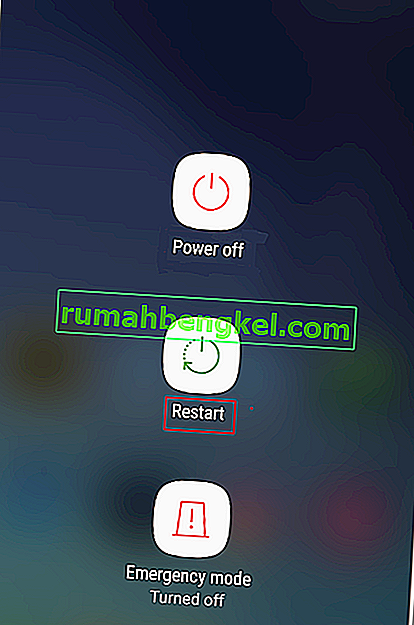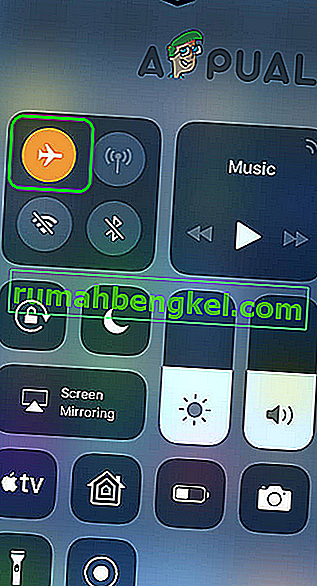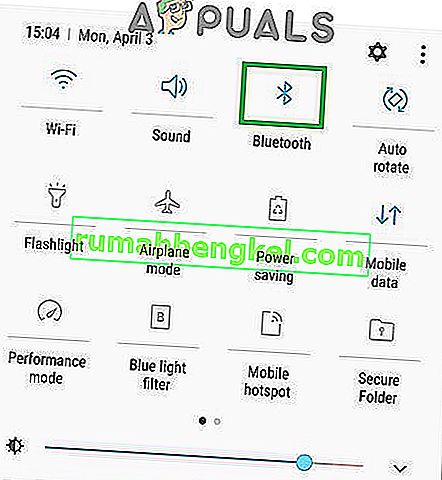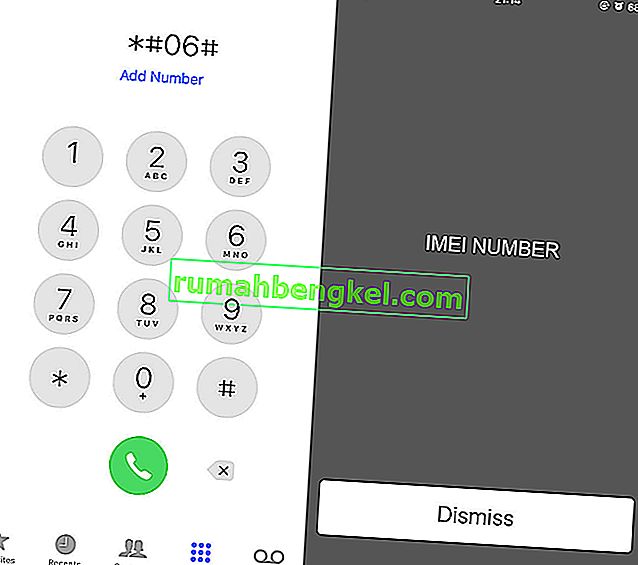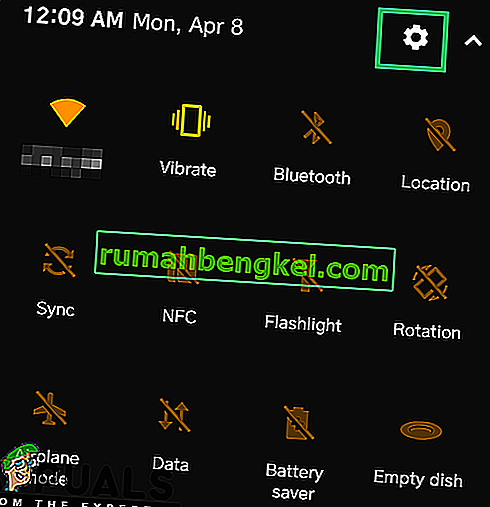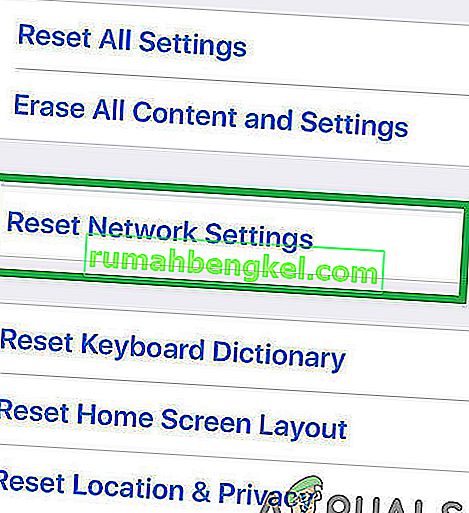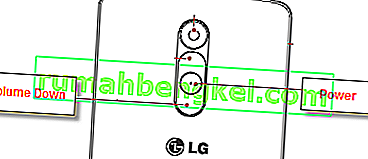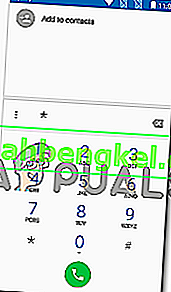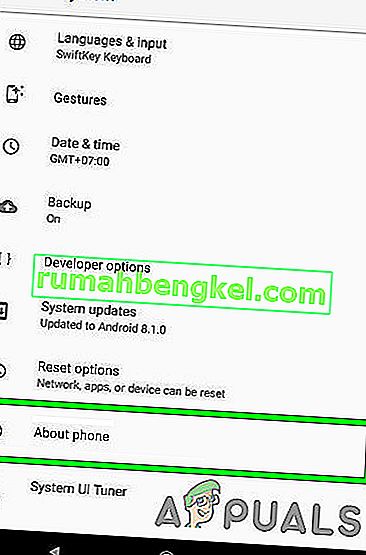Не зарегистрирован в сети, только экстренные вызовы — как исправить?
Очень многие владельцы современных телефонов имеют возможность использовать несколько sim-карт одного или нескольких операторов. Некоторые телефоны оснащены двумя слотами для установки сим-карт. Использование нескольких номеров позволяет разделить личные и деловые контакты, минимизировать затраты на звонки и интернет, обеспечить мобильную связь и стабильный интернет в зонах, где работа одного из операторов невозможна и затруднена. Не всегда использование 2-х сим-карт происходит без проблем.

Сложности при использовании двух Sim-карт
Использование нескольких сим-карт в одном телефоне сопряжено с некоторыми сложностями и трудностями. Самая главная — невозможность связи одновременно по двум картам мобильной связи, то есть во время разговора по одному номеру, второй мобильный номер для входящих вызовов будет недоступным. Если во время разговора по одной sim Вам поступит входящий вызов на вторую карточку мобильной связи, то звонящий получит сообщение о том, что абонент недоступен. Кроме того, Вы настраиваете, какую сим-карту использовать в качестве основной для голосовых вызовов, текстовых сообщений и передачи мобильных данных. При необходимости воспользоваться второй сим-картой, придётся вручную активировать использование интернет-трафика с этой сим-карты. Это делается просто в настройках мобильного телефона.

Только экстренные вызовы или не зарегистрирован в сети. Почему?
Очень часто пользователи сталкиваются с тем, что вторая сим-карта не может получить доступ к сети. В таком случае, она становится бесполезной. При попытке позвонить владелец мобильного телефона получит сообщение «Вызов не осуществляется», «не зарегистрирован в сети» или подобное.

Почему не зарегистрирован в сети?
Разберёмся, почему пользователь получает подобное сообщение и не может позвонить со второй сим-карты. Хотя иногда подобная проблема встречается и на односимочных аппаратах.
Данная проблема часто проявляется на телефонах Samsung, при чём страдают и бюджетные модели и флагманы, а также планшеты. Но подобная проблема встречается и на телефонах других марок. Эта странность связана с тем, что оператор не может получить IMEI-идентификатор устройства. То есть оператор основной сим-карты получает IMEI, а если вторая симка принадлежит другому оператору, то по неизвестным причинам он не получает идентификатор модуля связи и не может зарегистрировать sim-ку в своей сети.

Как исправить не зарегистрирован в сети?
Рассмотрим наиболее популярные и эффективные способы решения данной проблемы. Хочу заметить, что каждый случай индивидуален и на Вашем устройстве может не оказаться некоторых настроек, так что придётся воспользоваться альтернативными методами.
Активация и деактивация режима «Полёт».
Режим «Полёт»/»В самолёте»/»Автономный режим» позволяет отключиться от мобильной сети, выключает Bluetooth и Wi-Fi адаптеры, позволяет экономить заряд аккумулятора. Включение данного режима на несколько секунд/минут и последующее его выключение позволит телефону деактивировать модуль мобильной связи и повторно подключиться к сети оператора. Оператор запросит IMEI аппарата и проблема может исчезнуть.
Чтобы включить режим «В самолёте» нужно потянуть верхнюю шторку устройства и нажать соответствующую пиктограмму. Альтернативный метод — зайти в настройки, далее в раздел «Сеть», и выбрать «Автономный режим». Появится предупреждение, что Вы не сможете воспользоваться голосовыми вызовами, отправлять сообщения и будет отключён мобильный интернет. Подтверждаем наше решение о переходе в автономный режим.

Через несколько минут вновь нажимаем на пункт «Автономный режим», чтобы его отключить. Телефон подключится к мобильной сети оператора и проблема не зарегистрирован в сети исчезнет.
Подобный способ не всегда помогает, так как проблема может заключаться в самой sim-карте.
SIM-карта не регистрируется в сети. Только экстренные вызовы.
Очень часто проблема возникает из-за неисправности сим-карты при покупке и установке новой симки. Возможно, поможет переустановка сим-карты. В зависимости от модели телефона, будет необходимо выключить аппарат, достать аккумулятор, вытащить и заново вставить сим-карту, либо достать лоток для сим-карт — в некоторых телефонах он извлекается без снятия задней крышки и аккумулятора. После выполнения данной процедуры запускаем телефон и проверяем — осталась ли ошибка. Не помогло? Проверяем работу симки в другом устройстве. Если симка оказалась рабочей, у нас ещё есть варианты. Если симка не работает, нам необходимо её заменить на новую в салоне оператора мобильной связи (номер сохранится).
Обновление ПО для регистрации в сети
Иногда подобная ошибка с регистрацией в сети оператора вызвана неполадками в программном обеспечении мобильного телефона. В этом случае поможет обновление ПО устройства до самой свежей версии.
- Проверяем уровень заряда — он должен быть не менее 80%, чтобы во время обновления ПО телефон не «окирпичился».
- Подключаем телефон к WiFi (по-возможности).Заходим в меню «Настройки» в раздел «Сведения о ПО» или «Обновление программного обеспечения».
- Нажимаем кнопку «Обновить» или «Поиск свежей версии ПО». Если на аппарате установлена самая свежая версия ПО, на экране появится сообщение «Последние обновления установлены». Если у производителя есть свежая версия прошивки, она начнёт скачиваться, а после — установится на устройство. Ни в коем случае не выключайте устройство во время установки программного обеспечения — телефон может сломаться!
- После установки обновлений перезагружаем телефон (или он перезагрузится сам) и проверяем — удалось ли подключиться к сети оператора.


Если ошибка «Не зарегистрирован в сети» осталась, у нас ещё есть варианты, как её исправить.
SIM-карта другого оператора
Иногда оказывается, что оператор не обеспечивает покрытие на территории, где Вы находитесь. В таком случае, придётся сменить сим-карту на другого оператора. Если Вы точно знаете, что связь есть, то поможет тонкая настройка телефона и выбор режима работы мобильного.

Последний способ избавиться от проблемы «Сбой регистрации» — настраиваем частоты GSM, WCDMA
Многие современные мобильные телефоны поддерживают работу в сетях GSM и WCDMA. На некоторых аппаратах установка сим-карт GSM операторов возможна только в один из слотов для сим-карт. Проверьте Ваше устройство и его спецификации. Если всё верно, а на сим- карте доступны только экстренные вызовы и ошибка регистрации в сети всё ещё присутствует, попробуем устранить её настройкой режима работы сети. Некоторые телефоны имеют настройки режима сети и следует изменить «GSM/WCDMA (автоматически)» на «Только GSM». Для этого нужно зайти в настройки-другие сети-мобильные сети-режим сети и выбрать вкладку только GSM. После этого следует перезагрузить телефон. Очень часто это решение позволяет избавиться от проблем с регистрацией в сети мобильного оператора.
Скажу честно, когда у меня был старенький Lenovo dual-sim, на нём всё работало отлично, наверное, мне просто повезло. Но сам телефон был так-себе. Позже, сменив аппарат на HTC с поддержкой двух сим-карт всё тоже работало без проблем, хотя HTC был на подобной Леново платформе MTK но работал значительно шустрее и мне полюбился тем, что GPS на нём не глючил, в отличие от…

Итак, я отошёл от темы. На свежем аппарате Samsung я столкнулся с тем, что симка второго оператора отказалась регистрироваться в сети. Попытка выбрать сеть вручную приводила к долгому томительному ожиданию реакции аппарата, а потом я получал сообщение «Сбой регистрации». Поменял местами симки, но ничего не изменилось, проверил симку оператора, который сбоил, в другом устройстве — работает. Оставил одну в Samsung-е — работает. Методом проб и ошибок я нашёл решение, которое помогло в моём случае. Возможно, поможет и Вам.
Моя основная симка стояла в первом слоте и работала прекрасно. Она выбрана основной для голосовых вызовов, смс и мобильного интернета. Сим 2 была во втором слоте. После включения/отключения режима «В самолёте» у неё получалось регистрироваться в сети, но через 3-5 минут она уже оказывалась не зарегистрирована и я не мог звонить с неё. Так как на моём Samsunge не было выбора режима GSM/CDMA, обратил внимание на доступный для каждой симки выбор режима работы в сети LTE/3G/2G. Путём проб и ошибок выяснилось, что для первой симки ставлю LTE/3G/2G. А для второй ставлю «Только 2G». В таком случае она регистрируется и работает нормально. Любые другие комбинации не помогали. Надеюсь, и Вам поможет.

Уже после решения проблемы я выяснил, что LTE/3G/2G — это режим GSM/CDMA. На сайте Samsung указано, что 2G = GSM, 3G = WCDMA, 4G = LTE и также указано, что на смартфоне с двумя сим-картами одна всегда работает только в сети 2G — это нормальная работа устройства и изменить ее нельзя! Получается, что вторая симка не могла зарегистрироваться в сети, потому что в настройках стоял пункт 3G.
Почему телефон пишет только экстренные вызовы
Неисправности сим-карты

Несмотря на то, что поломка бывает, не столь часто, все же Sim тоже могут выходить из строя. Основной причиной поломки является повреждение микросхемы, что делает использование услуг оператора невозможным.
Когда сим-карта действительно неисправна на экране устройства отсутствует индикатор в виде антенны. Прежде чем покупать новую карточку, проверьте текущую на другом телефоне. Если она будет работать, то проблема кроется в чем-то другом. Если же сигнал будет отсутствовать и на других устройствах, то sim-карту потребуется заменить.
Чтобы получить новую сим-карту, обратитесь в салон оператора Мегафон. При себе следует иметь документ, удостоверяющий личность.
Скопируйте все имеющиеся контакты на память телефона, поскольку при замене карточки они будут утеряны. Оформить карту можно также онлайн. Для этого воспользуйтесь официальным сайтом компании. После регистрации и оплаты, sim-карта будет выслана по почте.
Обновление ПО для регистрации в сети
Иногда подобная ошибка с регистрацией в сети оператора вызвана неполадками в программном обеспечении мобильного телефона. В этом случае поможет обновление ПО устройства до самой свежей версии.
- Проверяем уровень заряда — он должен быть не менее 80%, чтобы во время обновления ПО телефон не «окирпичился».
- Подключаем телефон к WiFi (по-возможности).Заходим в меню «Настройки» в раздел «Сведения о ПО» или «Обновление программного обеспечения».
- Нажимаем кнопку «Обновить» или «Поиск свежей версии ПО». Если на аппарате установлена самая свежая версия ПО, на экране появится сообщение «Последние обновления установлены». Если у производителя есть свежая версия прошивки, она начнёт скачиваться, а после — установится на устройство. Ни в коем случае не выключайте устройство во время установки программного обеспечения — телефон может сломаться!
- После установки обновлений перезагружаем телефон (или он перезагрузится сам) и проверяем — удалось ли подключиться к сети оператора.


Если ошибка «Не зарегистрирован в сети» осталась, у нас ещё есть варианты, как её исправить.
SIM-карта другого оператора
Иногда оказывается, что оператор не обеспечивает покрытие на территории, где Вы находитесь. В таком случае, придётся сменить сим-карту на другого оператора. Если Вы точно знаете, что связь есть, то поможет тонкая настройка телефона и выбор режима работы мобильного.

Только экстренный вызов Теле2 что делать
Если пишет только экстренные вызовы, то нужно следовать указанным ниже советам:
- Перезагрузить устройство. После отключения нужно достать СИМ-ку из слота, в котором она размещена. После включения сотового аппарата нужно ввести PIN-код и можно пользоваться без ограничений.
- Изменить дислокацию. Если после перезагрузки результата достичь не удалось, то нужно изменить место дислокации абонента – переместиться в зону действия ретранслятора.
- Отключить автономный режим. Возможно, включен режим самолета, при котором невозможно принимать входящие вызовы и звонить. При выборе другого режима можно пользоваться сотовым аппаратом для совершения звонков.
- Обратиться в салон связи. Если ни один из приведенных выше способов не помогает решить проблему, то рекомендуется проконсультироваться с сотрудником компании.

Проблемы с сетью возникают достаточно часто. Для их решения существует несколько способов, что зависит от причины возникновения. Не забывайте пополнять свой счет, научитесь пользоваться настройками и следите за состоянием мобильного аппарата. При возникновении дополнительных вопросов звоните в службу поддержки по номеру 70550
. Опытные сотрудники компании помогут решить любой вопрос технического или информационного плана.
В разделе на вопрос телефон пишет только экстренные вызовы, сим-карта работает, что делать? заданный автором Европеоидный
лучший ответ это просто небольшой сбой связи, через какое то время все восстановится
Ответ от скороспелка
другой телефон попробуйте. если то же самое, но при этом вы уверены что сим-карта у вас работает, то это чудо вам Б-г послал, чтобы уверовали!
Ответ от Богом дан
картоприемник менять
Ответ от Похристосоваться
Последовательность действий при обнаружении на экране сообщения «только экстренные вызовы».1. Перезагрузка сотового устройства. Самый простой и доступный способ избавиться от сообщения такого рода, это осуществить выключение и перезагрузку аппарата. Одним из обязательных действий после отключения телефона является процедура доставания сим-карты из слота, где она размещается
При этом владельцу гаджета важно не оказаться в той ситуации, когда он забыл код блокировки телефона, что делать теперь не знает.2. Изменение дислокации абонента
Если перезагрузка телефона не оказывает необходимого эффекта, то следует изменить место дислокации пользователя мобильной связи. То есть переместиться из зоны, которая является пограничной зоной действия ретранслятора.3. Проверка настроек аппарата. Обязательно следует проверить настройки телефона. Сообщение о только экстренных вызовах может возникать в случае установки автономного режима. В этом случае следует выбрать другой режим, тогда возможность осуществлять и принимать звонки будет восстановлена.4. Обращение в салон мобильного оператора. Если перечисленные действия не помогают, то причиной отсутствия сети, вероятно, является размагничивание сим-карты. Чтобы устранить этот дефект следует обратиться в салон мобильного оператора и заменить сим-карту на новую.
Ответ от Людмила Баранова
У меня в телефоне была отключена сим карта в настройках. Сын включил и все заработало.
Ответ от Ёергей Михникевич
Я кроме экстенных телефонов не могу дойти до настроек. Не сброс, не выключение, не вынимание симки не помогает. Что делать дальше?
Ответ от Надежда Коновалова
отключился контакт, затем только экстренные вызовы, симка разблокировывается но телефон не включается. Мало того, пароль забыла, и не помню где эта фигня у меня с паролем. Вынимала симку, думала включится, но не включается, . Мне теперь к оператору идти?
Неисправности в телефоне

Ни одно устройство или аппарат не застраховано от поломки. Смартфоны не являются исключением. Если сим-карта работает только на других девайсах, то это значит, что телефон сломан и проблема в нем. Чтобы проверить его работоспособность, выполните обратную процедуру, а именно, поместите в свой смартфон другую карточку. Если сеть будет работать, то причина отсутствия сети в неисправности Sim.
Если сигнал пропал впервые, можно попробовать перезагрузить устройство или сменить настройки связи. Если же подобная ситуация встречалась многократно, телефон следует отнести в сервисный центр.
Сложности при использовании двух Sim-карт
Использование нескольких сим-карт в одном телефоне сопряжено с некоторыми сложностями и трудностями. Самая главная — невозможность связи одновременно по двум картам мобильной связи, то есть во время разговора по одному номеру, второй мобильный номер для входящих вызовов будет недоступным. Если во время разговора по одной sim Вам поступит входящий вызов на вторую карточку мобильной связи, то звонящий получит сообщение о том, что абонент недоступен. Кроме того, Вы настраиваете, какую сим-карту использовать в качестве основной для голосовых вызовов, текстовых сообщений и передачи мобильных данных. При необходимости воспользоваться второй сим-картой, придётся вручную активировать использование интернет-трафика с этой сим-карты. Это делается просто в настройках мобильного телефона.
Как убрать экстренные вызовы с мобильного телефона
В статье рассмотрим, как убрать экстренные вызовы с мобильного телефона. Эта проблема возникают после соединения с другим мобильным номером.
Что такое экстренные вызовы на телефоне, причины появления
 Здравствуйте, друзья! Экстренные вызовы с мобильного телефона – это службы экстренных или срочных вызовов, например, МЧС, служба спасения, полиция, скорая помощь. Такие вызовы происходят за счет набора коротких номеров – к примеру 112 и другие.
Здравствуйте, друзья! Экстренные вызовы с мобильного телефона – это службы экстренных или срочных вызовов, например, МЧС, служба спасения, полиция, скорая помощь. Такие вызовы происходят за счет набора коротких номеров – к примеру 112 и другие.
Люди используют такие номера при необходимости. Но если при наборе обычного номера появляется сообщение «Только экстренные вызовы» – важно найти решение проблемы. Иначе звонить по другим контактам телефона не получится.
Сообщение по экстренным вызовам в телефоне, возникает по разным причинам.
Во-первых, у вас может быть отключена сим-карта и поэтому сеть не работает. Во-вторых, в настройках сим-карт был включен автономный режим или режим-самолета. В-третьих, слот сим-карты не подходит к телефону. В-четвертых, повреждение сим-карты или телефона.
Вместе с тем, телефон не был обновлен и из-за этого телефонная сеть недоступна. Во время работы у телефона произошел сбой.
Далее, будем рассматривать устранение проблемы с экстренным вызовом.
Убираем экстренные вызовы с мобильного телефона
Как убрать экстренные вызовы с мобильного телефона? Разберем пять способов, которые помогут устранить проблему:
- Включение сим-карт. Иногда телефон дает сбои и сим-карты могут сами отключаться. В этом случае, зайдите в настройки телефона, выберите раздел «Настройки сим-карт». Далее, активируйте слот сим-карты, путем нажатия на ползунок вправо.
- Телефон в автономном режиме. У каждого телефона есть функция «Режим самолета», именно она включает автономный режим. Находите ее в настройках – функция обозначается в виде значка самолета и отключаете.
- Не подходит сим-карта к телефону. Для решение проблемы – откройте задний корпус телефона и вытащите из слота сим-карту, затем снова ее вставьте.
- Ремонт сим-карты и телефона. Если перечисленные варианты не помогли решить проблему с экстренными вызовами – значит нужно ремонтировать симку или телефон. Сначала проверьте сим-карту на другом телефоне, если не работает, то отнесите ее в салон связи для размагничивания. Телефон может отремонтировать мастер за 800-1000 рублей.
- Сбой в телефоне. Телефон, как и другое устройство не может работать вечно. Если он долго не обновлялся, необходимо нажать на кнопку в телефоне «Обновить ПО», чтобы убрать ошибку с экстренными вызовами.
В некоторых случаях помогает простая перезагрузка и выключение телефона при появлении экстренных вызовов.
Что делать если исчезли номера с телефона
Иногда пользователи телефонов теряют в нем номера, важные контакты, которые приходится восстанавливать. Такая проблема возникает при смене сим-карты, после сброса телефона на заводские настройки. Как восстановить утерянные номера?
Рекомендуют использовать проверенные варианты восстановлений:
- С помощью мобильного оператора. Для этого вы можете позвонить или обратиться в салон связи того оператора, которым пользуетесь. Они помогут вам с восстановлением номеров.
- Через облачные хранилища. Если вы пользовались в телефоне Интернетом, то наверняка открывали Гугл-контакты, Гугл-диск или Яндекс диск. Эти сервисы синхронизируются с телефоном и сохраняют у себя контакты. Оттуда вы сможете их восстановить, действуя по инструкции сервиса.
Для сохранности контактов на сим-карте, используйте запасную сим-карту. Она поможет сохранить все номера телефонов, а после обновления или покупки телефона, вы сможете снова их использовать.
Заключение
Теперь мы знаем, как убирать экстренные вызовы с мобильного телефона. Все советы, которые показаны в статье работают. Если у вас что-то не получилось, вы можете позвонить оператору связи, например, с другого телефона. Он поможет выявить причину и подскажет вам, что дальше делать со связью.
Как убрать экстренный вызов на телефоне Андроид
В работе любого устройства, а тем более смартфона, могут происходить небольшие сбои. Например, когда аппарат попросту отказывается совершать звонки и не позволяет воспользоваться мобильным интернетом. В такой ситуации на экране располагается надпись, говорящая о том, что позвонить реально только в службы спасения. Но как убрать экстренный вызов на телефоне Android? Сначала нужно определить причину проблемы, а уже затем переходить к ее решению. Мы подготовили несколько вариантов, позволяющих вернуть смартфону былую работоспособность!
Что такое экстренный вызов на телефоне и почему появляется?
Надпись «Только экстренные вызовы» зачастую располагается на экране блокировки смартфона. Она свидетельствует о том, что позвонить любому абоненту не получится – только службам специального назначения. Под эту категорию попадают МЧС, Скорая Помощь, полиция и другие государственные структуры. Вот полный перечень номеров, вызовы на которые будут корректно выполняться:
- 112;
- 102;
- 103;
- 104;
- 101.
Также короткие номера зависят от вашего региона проживания, но это не имеет особого значения. Так почему же на телефоне доступны только экстренные вызовы? Во-первых, это может быть связано с отключением или выходом из строя SIM-карты. Во-вторых, причина ошибки может крыться в активированном режиме полета. И в-третьих, мог произойти системный сбой, из-за которого смартфон «не видит» СИМ-карту. В общем, пришло время переходить к решению проблемы.
Как убрать экстренный вызов с экрана блокировки Андроид?
Надпись «Только экстренные вызовы» на экране блокировки не только мешает визуально, но и полностью блокирует возможность совершения звонков. Поэтому, чтобы быстро устранить неполадку, советуем использовать общедоступные решения. Мы составили алгоритм, благодаря которому с большой вероятностью удастся убрать ошибку:
- Проверяем, что автономный режим выключен. Под этим понимается так называемый «режим полета» или «режим в самолете». Если его активировать, то связь полностью блокируется – как и подключение к интернету. Поэтому советуем открыть шторку уведомлений и убедиться, что опция отключена.

- Перезагружаем смартфон. Возможно, что произошел системный сбой, убрать который поможет банальный перезапуск телефона. Для этого удержите кнопку питания, а затем выберите «Перезагрузка». Как результат – устройство выключится, а после заново включится. При этом надпись «только экстренный вызов» с большой долей вероятности пропадет с экрана блокировки.

- Убеждаемся, что SIM-карта активирована в настройках смартфона. Если ваш телефон позволяет отключать СИМ-карты, то не лишним будет проверить параметры. Для этого перейдите в раздел «Мобильные сети» и проверьте, включена ли нужная карточка.

- Вынимаем, а затем заново вставляем SIM.
- Обращаемся к оператору связи для замены SIM-карты. Иногда СИМ попросту выходит из строя, а починить ее уже не представляется возможным. В этом случае рекомендуем заказать новую карточку у мобильного оператора. Как правило, это можно сделать онлайн через официальный сайт.
Обратите внимание! Если решить проблему с экстренным вызовом на телефоне так и не получилось, а SIM-карта корректно работает, то попробуйте сбросить устройство до заводских настроек. Но учтите, что с него будут удалены все данные, включая фотографии, приложения и файлы. Однако такое решение – практически 100% вариант убрать ошибку.
Вывод
Таким образом, мы подробно рассмотрели, как убрать экстренный вызов на телефоне Android c экрана блокировки. Рекомендуем попробовать каждый вариант решения проблемы. А если остались вопросы по теме материала, то пишите их в комментариях. Постараемся вам ответить и помочь!
Исправлено: только экстренные вызовы Android и без обслуживания
Проблемы «Только экстренные вызовы» и / или «Нет обслуживания» – одна из наиболее распространенных проблем, с которыми часто сталкиваются пользователи Android. Эта проблема связана с сетью и не позволяет пользователю успешно использовать любые сетевые функции устройства Android, а невозможность использовать смартфон для совершения звонков, отправки текстов и подключения к мобильным сетям передачи данных, безусловно, является серьезной проблемой. подводить.
Хотя эта проблема чаще всего встречается у смартфонов Samsung Galaxy, она не уклоняется от всех других производителей и моделей смартфонов. Устройство Android может быть вынуждено отображать ошибку «Только экстренные вызовы» или «Нет обслуживания» по одной из трех причин: слабый сигнал, какой-то перегиб или проблема в программном обеспечении устройства или неисправное оборудование.
Если причиной этой проблемы не является неисправное оборудование, такое как неисправная SIM-карта или неисправное оборудование для чтения SIM-карты в устройстве, существует довольно много вещей, которые человек может сделать, чтобы попытаться исправить это.
Ниже приведены три наиболее эффективных решения, которые можно использовать для устранения проблемы «Только экстренные вызовы» и / или «Нет обслуживания»:
Решение 1. Выберите оператора связи вручную
Выбор оператора мобильной связи вручную во многих случаях может позволить устройству успешно подключиться к оператору связи.
1. Зайдите в Настройки .
2. Перейдите к настройкам сети для устройства.
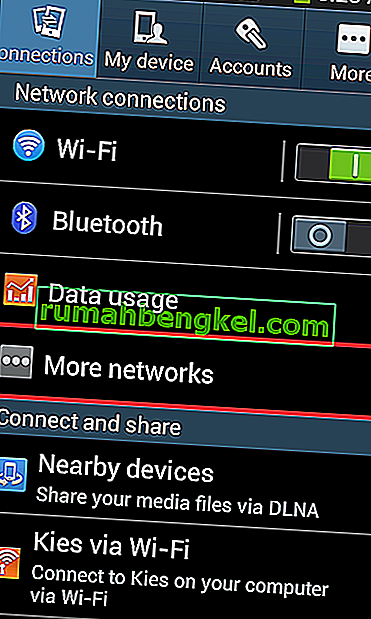
3. Нажмите на « Мобильные сети» .
4. Нажмите Операторы сети .
5. Разрешите устройству искать сети. Если устройство не начинает поиск сетей автоматически, нажмите « Поиск сетей» .
6. Выберите оператора связи устройства из списка доступных сетей.
Решение 2. Измените режим сети на только GSM
Если устройство Android не может подключиться к своему оператору связи из-за проблем с сигналом, изменение его сетевого режима на только GSM может помочь, поскольку сигналы 2G намного сильнее и имеют гораздо большую проникающую способность по сравнению с сигналами 3G или 4G. Также известно, что слабые сигналы вызывают ошибку Failed to Send SMS на телефонах Android.
1. Зайдите в Настройки .
2. Найдите путь к настройкам сети устройства .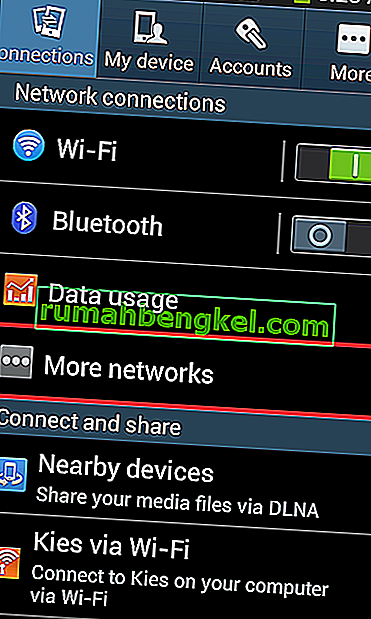
3. Нажмите на « Мобильные сети» .
4. Нажмите на Сетевой режим .
5. Независимо от того, в каком режиме находится устройство, выберите « Только GSM» .
Решение 3. Используйте патч Ariza (требуется root)
Патч Ariza – это системный патч Android, предназначенный для исправления перегибов в основной полосе частот (модеме) Android-устройства. Применение патча Ariza к смартфону Android, страдающему от проблем «только экстренные вызовы» и / или «без обслуживания», имеет значительные шансы исправить устройство, особенно в случае смартфонов Samsung. Прежде чем продолжить, убедитесь, что вы рутировали свой телефон.
1. Убедитесь, что у устройства есть root- доступ .
2. Установите Busybox на устройство.
3. Загрузите APK-файл патча Ariza отсюда.
4. Перейдите в Настройки > Безопасность и убедитесь, что установка приложений из неизвестных источников разрешена.
5. Установите патч Ariza.
6. Откройте патч Ariza.
7. Нажмите на V [0,5] патч уйгула .
Подождите несколько минут, и после того, как патч будет применен к устройству, перезагрузите его.
Решение 4. Мягкий перезапуск
В некоторых ситуациях в телефоне мог возникнуть сбой, из-за которого он не может правильно зарегистрировать SIM-карту, установленную внутри мобильного телефона. Поэтому всегда рекомендуется выполнить перезагрузку, чтобы убедиться, что сбой устранен. Для этого:
- Нажмите и удерживайте кнопку питания на телефоне, пока не появится меню перезагрузки.
- Когда появится меню, нажмите «Перезагрузить», чтобы перезагрузить мобильное устройство.

- После завершения перезагрузки проверьте, сохраняется ли проблема.
Решение 5. Повторно вставьте SIM-карту
В некоторых случаях SIM-карта могла быть немного смещена из своего нормального положения внутри лотка для SIM-карты. Когда это произойдет, самое простое решение – просто выключить устройство из меню перезагрузки и вынуть лоток для SIM-карты. После этого извлеките SIM-карту из лотка для SIM-карты и обязательно продуйте воздухом SIM-карту и внутреннюю часть гнезда лотка для SIM-карты, чтобы избавиться от остатков или частиц пыли. После этого обязательно аккуратно поместите SIM-карту в лоток для SIM-карты, а затем проверьте, решает ли это проблему.
Решение 6. Переключите режим полета
В определенных ситуациях SIM-карта может быть заблокирована внутри телефона, из-за чего телефон не может правильно зарегистрировать ее в мобильной сети. Поэтому на этом этапе мы будем переключать режим полета, чтобы как бы повторно инициализировать этот процесс и заставить SIM-карту работать в обычном режиме. Для этого выполните следующие действия.
- Разблокируйте устройство и перейдите на главный экран.
- Перетащите панель уведомлений вниз и щелкните значок «Режим полета», чтобы перевести устройство в режим полета.

- В режиме полета дайте устройству постоять не менее 30 секунд.
- Выключите режим полета и проверьте, регистрирует ли телефон его в сети и сохраняется ли сообщение об ошибке.
Решение 7. Предотвращение фиксированного набора
В некоторых ситуациях на вашем телефоне могла быть включена функция фиксированного набора, из-за чего эта ошибка появляется на вашем мобильном телефоне. Поэтому на этом этапе мы отключим эту функцию на своем мобильном телефоне. Для этого нам придется перенастроить его в наших настройках. Для этого:
- Разблокируйте свое устройство и потяните вниз панель уведомлений.
- Щелкните значок «Настройки» и выберите вариант «Позвонить» .

- В настройках звонков нажмите «Дополнительные настройки» или «Еще» .
- В этом параметре выберите параметр «Фиксированные номера набора», а затем выберите параметр «Отключить FDN» .
- После отключения номеров фиксированного набора на мобильном телефоне проверьте, сохраняется ли сообщение об ошибке.
Решение 8. Выполните сброс настроек до заводских.
Возможно, на вашем устройстве есть неисправное приложение или конфигурация, которые мешают правильной работе SIM-карты. Также возможно, что в программном обеспечении, установленном на вашем мобильном телефоне, есть ошибки, и чтобы избавиться от таких проблем, мы можем выполнить полный сброс настроек на нашем устройстве, чтобы исключить их. Для этого не забудьте заранее создать резервную копию всех необходимых данных и выполнить следующие действия.
- Разблокируйте свое устройство и потяните вниз панель уведомлений.
- Щелкните значок «Настройки», чтобы открыть настройки телефона.
- В настройках телефона прокрутите вниз и нажмите «Система» .
- Выберите параметр «Сброс» на следующем экране, а затем нажмите «Сброс до заводских настроек» .

- Введите свой пароль и PIN-код, чтобы разрешить сброс.
- После завершения сброса проверьте, сохраняется ли проблема.
Решение 9. Проверьте IMEI
Вполне возможно, что номер IMEI на вашем мобильном телефоне мог быть изменен из-за прошивки программного обеспечения или по любой другой причине. IMEI похож на физический след мобильного телефона, и это уникальный номер, присвоенный производителем для идентификации устройства, и тот же номер также используется поставщиком SIM-карты для распространения своих сетевых услуг на ваше устройство. Однако, если этот номер был заменен или неправильно настроен, вы можете столкнуться с проблемой SIM-карты, когда разрешены только экстренные вызовы. Чтобы это проверить:
- Разблокируйте телефон и запустите номеронабиратель.
- Введите «* # 06 #» и нажмите кнопку набора на вашем устройстве, чтобы получить номер IMEI, используемый устройством.

- Когда номер появится на устройстве, сравните его с номером IMEI, указанным на коробке, в которой был поставлен телефон.
- Если числа совпадают, проблема не должна быть связана с несоответствием IMEI.
- Однако, если числа не совпадают, это означает, что IMEI на вашем устройстве был изменен, из-за чего вы получаете эту ошибку, рекомендуется заменить это телефонное устройство, поскольку оно, вероятно, не сможет работать с SIM-карты больше нет.
Решение 10. Сбросьте настройки сети
Возможно, что настройки сети на мобильном телефоне были изменены вручную или они были изменены автоматически телефоном, и теперь они были неправильно настроены, из-за чего возникает эта проблема. Поэтому на этом этапе мы сбросим настройки сети до значений по умолчанию, чтобы попытаться избавиться от этой проблемы. Для этого:
- Разблокируйте свое устройство и потяните вниз панель уведомлений.
- Щелкните шестеренку «Настройки», чтобы открыть настройки телефона.

- В настройках телефона прокрутите вниз и нажмите «Системные настройки» .
- В настройках системы нажмите кнопку «Сброс» и на следующем экране выберите «Сбросить настройки сети» .

- Подтвердите все запросы, которые появляются на экране, и дождитесь сброса настроек сети.
- Убедитесь, что это решит проблему с SIM-картой.
Решение 11. Очистить раздел кеша
Некоторые данные кэшируются почти всеми приложениями, чтобы сократить время загрузки и обеспечить более оптимальную работу пользователя. Однако иногда эти кэшированные данные могут быть повреждены и могут мешать работе системы. Поэтому на этом этапе мы загрузим телефон в меню перезагрузки, чтобы очистить раздел кеша. Для этого:
- Разблокируйте устройство, нажмите и удерживайте кнопку питания, чтобы отобразить параметры перезагрузки.
- В параметрах перезагрузки выберите кнопку выключения .
- Подождите, пока устройство полностью отключится, прежде чем переходить к следующим шагам.
- Нажмите и удерживайте кнопку уменьшения громкости на телефоне, а также нажмите кнопку питания, чтобы включить устройство.

- Удерживайте кнопку уменьшения громкости нажатой, пока телефон не загрузится до экрана загрузчика.
- На экране загрузчика перемещайтесь по параметрам с помощью кнопок громкости, пока не выделите кнопку «Очистить раздел кеша» .

- Нажмите кнопку «Питание» , чтобы выбрать выделенный вариант, и дождитесь, пока телефон продолжит работу.
- После очистки раздела кеша выделите параметр перезагрузки и нажмите кнопку питания, чтобы выбрать его.
- Проверьте, сохраняется ли проблема после очистки раздела кеша.
Решение 12. Запустите тест SIM-карты
Возможно, SIM-карта не работает должным образом, потому что телефон не может правильно зарегистрировать ее в сети и проверить мощность сигнала. Поэтому на этом этапе мы проведем тест SIM-карты, чтобы проверить и изолировать проблему на телефоне, а также убедиться, что SIM-карта не виновата, для этого выполните действия, перечисленные ниже.
- Разблокируйте устройство и запустите программу набора номера.
- Введите следующий код внутри номеронабирателя.

- Теперь, когда вы загрузились в режиме тестирования, нажмите «Информация о телефоне» .
- Прокрутите вниз по отображаемому экрану, и вы должны увидеть опцию «Выключить радио» .
- Выберите этот параметр, чтобы выключить радио и убедиться, что команда прошла, в противном случае вам, возможно, придется повторить этот шаг пару раз.
- Также должна быть опция «Установить предпочтительный тип сети» , выберите этот вариант, чтобы открыть раскрывающийся список.
- В раскрывающемся списке выберите вариант «LTE / GSM / CDMA (Авто)» .
- После этого нажмите кнопку «Включить радио», чтобы снова включить радио.
- После выполнения этих шагов проверьте, сохраняется ли проблема.
Решение 13: проверьте наличие неисправной SIM-карты
Возможно, что в некоторых случаях вы могли повредить свою SIM-карту из-за повреждения водой, или вы могли сломать или треснуть ее во время использования. Это кажется маловероятным, но были случаи, когда SIM-карта не работала после воды или физического повреждения. Поэтому, прежде всего, выньте SIM-карту из устройства после его выключения, поместите его в другой телефон и проверьте, работает ли SIM-карта с этим телефоном.
Если SIM-карта не работает и с другим телефоном, это означает, что проблема не существует в вашем телефоне, и она ограничена только SIM-картой. Кроме того, вам также необходимо убедиться, что вы пополнили свою SIM-карту и что ваша учетная запись находится на хорошем счету у поставщика услуг. Возможно, вы не оплатили взносы, из-за чего SIM-карта заблокирована поставщиком услуг. Убедитесь, что это не так, а затем проверьте, сохраняется ли проблема.
Решение 14. Извлеките SD-карту
В некоторых редких случаях было замечено, что пользователь не мог использовать свои мобильные устройства с SD-картой, вставленной в лоток для SIM-карты. Это кажется странным решением этой проблемы, но если вы до сих пор не смогли это исправить, вы можете попробовать и выключить устройство, вынуть лоток для SIM-карты и извлечь SD-карту из мобильного устройства. После этого снова вставьте лоток для SIM-карты после правильной установки SIM-карты и включите устройство. Проверьте, сохраняется ли проблема после включения устройства.
Решение 15. Проверьте наличие обновлений
Иногда бывает, что телефонная компания, которую вы используете, могла выпустить обновление программного обеспечения, которое могло сломать некоторые компоненты телефона и мешать вам правильно использовать SIM-карту. Поскольку большинство компаний выпускают исправления программного обеспечения немедленно, если возникает такая проблема, мы постараемся проверить, доступны ли они для вашего устройства. Для этого:
- Разблокируйте свое устройство и потяните вниз панель уведомлений.
- Нажмите кнопку «Настройки» , чтобы открыть настройки телефона.
- В настройках телефона нажмите «Об устройстве» .

- После этого нажмите кнопку «Обновлениесистемы» и на следующем экране нажмите кнопку «Проверить наличие обновлений системы» .
- Это запустит ручную проверку всех доступных обновлений, и теперь они будут автоматически загружены на ваше устройство.
- После загрузки обновления нажмите кнопку «Установить» и примите все запросы на установку нового обновления на вашем устройстве.
- Проверьте, сохраняется ли проблема после установки этого обновления на мобильное устройство.
Что делать, если телефон пишет только экстренные вызовы
Ответы знатоков
просто небольшой сбой связи, через какое то время все восстановится
больше не пропеллер:
другой телефон попробуйте. если то же самое, но при этом вы уверены что сим-карта у вас работает, то это чудо вам Б-г послал, чтобы уверовали!
Последовательность действий при обнаружении на экране сообщения «только экстренные вызовы». 1. Перезагрузка сотового устройства. Самый простой и доступный способ избавиться от сообщения такого рода, это осуществить выключение и перезагрузку аппарата. Одним из обязательных действий после отключения телефона является процедура доставания сим-карты из слота, где она размещается
При этом владельцу гаджета важно не оказаться в той ситуации, когда он забыл код блокировки телефона, что делать теперь не знает
2. Изменение дислокации абонента. Если перезагрузка телефона не оказывает необходимого эффекта, то следует изменить место дислокации пользователя мобильной связи. То есть переместиться из зоны, которая является пограничной зоной действия ретранслятора.
3. Проверка настроек аппарата. Обязательно следует проверить настройки телефона. Сообщение о только экстренных вызовах может возникать в случае установки автономного режима. В этом случае следует выбрать другой режим, тогда возможность осуществлять и принимать звонки будет восстановлена.
4. Обращение в салон мобильного оператора. Если перечисленные действия не помогают, то причиной отсутствия сети, вероятно, является размагничивание сим-карты. Чтобы устранить этот дефект следует обратиться в салон мобильного оператора и заменить сим-карту на новую.
У меня в телефоне была отключена сим карта в настройках. Сын включил и все заработало.
Я кроме экстенных телефонов не могу дойти до настроек. Не сброс, не выключение, не вынимание симки не помогает. Что делать дальше?
отключился контакт, затем только экстренные вызовы, симка разблокировывается но телефон не включается. Мало того, пароль забыла, и не помню где эта фигня у меня с паролем. Вынимала симку, думала включится, но не включается, . Мне теперь к оператору идти?
надо виндовс поменять
симку вытащи и поставь заново, потом зайди в режимы, и выбери обычный режим, у тя полюбому автономный щас
Денег нет, экстренные вызовы-если даже нет денег то ты можешь набрать 01,02 или 03
Олеся сегодня в Прадо:
либо сеть в этом месте не ловит — обычно такое сообщение, может быть симка или батарейка отошли (все вынуть, снова переставить и включить заново),
The Smartest Girl :):
Есть много причин этому.. . Например, у Вас автономный режим, при нем у Вы не доступны к сети.. Тогда нужно его переключить на Обычный или Беззвука и т. д. Может в теле%оне отсутствует симка Или Вы находитесь вне доступа к сети.. .
либо на время ограниченна связь и ты можешь набрать только зкстренные службы, либо у тебя стоит автономный режим, чтобы его отключить вытащи и вставь симку и включиобычный режим….
Погнулись ножки. Несите в ремонт. готовьте 800 рублей. Ну, или сами, если не боитесь.
Другие причины
Чаще всего, проблему отсутствия сигнала сети Мегафон можно решить путем перезагрузки телефона. Велик шанс, что это был мелкий сбой в системе устройства или сим-карты и при повторном включении все будет работать исправно. Процедура является универсальной, поскольку помогает не только при отсутствии сети, но и во многих других случаях.
Если сим-карта и телефон исправны, зона покрытия действует в данном регионе, на счете достаточно денежных средств, а стабилизировать сигнал перезагрузкой мобильного устройства не помогает, то вполне возможно, что в сети Мегафон проводятся технические мероприятия. Нередко именно это становится причиной отсутствия сигнала.
Проверить свои предположения можно путем опроса знакомых о работоспособности связи на их устройствах. Если у других абонентов соединение тоже отсутствует, значит, проблема в мобильном операторе. Возможной причиной некорректной работы сети могут быть технические мероприятия или поломка оборудования. В таком случае следует подождать несколько часов, перезагрузить телефон и проверить наличие сети. Если ее все равно нет, следует связаться с оператором и узнать все подробности проблемы.
Очень многие владельцы современных телефонов имеют возможность использовать несколько sim-карт одного или нескольких операторов. Некоторые телефоны оснащены двумя слотами для установки сим-карт. Использование нескольких номеров позволяет разделить личные и деловые контакты, минимизировать затраты на звонки и интернет, обеспечить мобильную связь и стабильный интернет в зонах, где работа одного из операторов невозможна и затруднена. Не всегда использование 2-х сим-карт происходит без проблем.
Действия в случае возникновения сообщения только экстренные вызовы
Самый простой и доступный способ избавиться от сообщения такого рода, это выключить и перезагрузить аппарат.
Одним из обязательных действий после отключения телефона является процедура извлечения сим-карты из слота, где она размещается.
При этом владельцу гаджета важно не оказаться в ситуации, когда он , а что делать теперь не знает. То есть переместиться из зоны, которая является пограничной зоной действия ретранслятора
Изменение дислокации абонента
.
То есть переместиться из зоны, которая является пограничной зоной действия ретранслятора.
Проверка настроек аппарата
.
Обязательно следует проверить настройки телефона. Сообщение о только экстренных вызовах может возникать в случае установки автономного режима.
В этом случае следует выбрать другой режим, тогда возможность осуществлять и принимать звонки будет восстановлена.
Обращение в салон мобильного оператора
.
Если перечисленные действия не помогают, то причиной отсутствия сети, вероятно, является размагничивание сим-карты.
Чтобы устранить этот дефект, следует обратиться в салон мобильного оператора и заменить сим-карту на новую.
Почему с мобильного телефона доступны только экстренные вызовы?
Для того, чтобы осуществлять стандартные телефонные вызовы необходимо выполнение трех условий:
- включенный телефон с активной сим-картой от сети Х
- Телефонная трубка, не заблокированная в сети Х
- сеть покрытия от сети Х в данном конкретном месте.
Если хоть одно из этих условий не соблюдено, то Вы не сможете сделать стандартный вызов.
Что касается экстренных вызовов, то между сетями заключено соглашение, согласно которому абонент сети Х сможет делать экстренные вызовы в тех местах, где есть покрытий других сетей – Y,Z, например, но нет покрытия сети Х. Это сделано специально для того, чтобы в экстренных случаях абонент мог срочно сообщить о своей проблеме.
С мобильного телефона могут быть доступны лишь экстренные вызовы в связи с отсутствием сети в мобильном устройстве. а мобильная сети может отсутствовать уже по разным причинам. Дело может быть в том, что
1) вы находитесь вне зоны покрытия конкретно вашей сети,
2) а может просто сим-карта отходит от телефона (то есть нет контакта),
3) а может быть неполадки у самого оператора и через время может вс вновь наладиться.
4) а ещ может вы просто в самих настройках телефона сами отключились от сети – проверьте это тоже. Возможно вы совершенно случайно отключили функцию или какое-то приложение потребовало это сделать, так что вс нужно тщательно проверять в этом плане.
Если долгое время у вас нет возможности звонить по другим номерам, то обратитесь сначала в салон связи, а затем уже к ремонтникам.
Скорее всего ваш телефон не видит сим-карты или же она просто не установлена на него, в любом случае стоит проверить коретку на работоспособность если симка все таки установлена но не найдена, а если симка не вставлена то нужно ее установить для возможности производить звонки и принимать их.
Вариантов не так много. Несколько Вам уже предложили.
Вы сначала симку меняли или покупали телефон? Если сначала была поменяна симка, то она может банально не подходить к телефону. У меня так и случилось. Купила телефон, сим-карту вставила – индикатор показывает наличие сети, а вызов сделать невозможно.
Может быть и проблема в телефоне. Чтобы проверить это, попросите у кого-нибудь сим-карту. Если телефон по прежнему не будет работать, то в сервис.
И что еще может быть – по какой-то причине сбиты настройки сети. Может когда quot;копалисьquot; в телефоне что-то переключили.
Причиной этому может послужить банальное отсутствие сети!Но бывают случаю,когда это происходит из-за сбоя сим-карты.В этом случае Вам нужно обратиться в салон связи Вашего оператора и обменять сим-карту на новую.
Либо пропала сеть на данный момент, в данном месте. Либо Вашу карточку заблокировали. Обычно блокируют, если не пополнили во время счет. Если перемещение в другое место и ожидание не помогает, то проверьте срок действия сим-карты.
У каждого оператора временами случаются неполадки или трудности в предоставлении связи, как и у каждого абонента что-нибудь да ломается. Если связь от Мегафона не работает, или нет сети, то нужно определить источник проблемы. На каждый случай есть решение.
Только экстренные вызовы или не зарегистрирован в сети. Почему
Очень часто пользователи сталкиваются с тем, что вторая сим-карта не может получить доступ к сети. В таком случае, она становится бесполезной. При попытке позвонить владелец мобильного телефона получит сообщение «Вызов не осуществляется», «не зарегистрирован в сети» или подобное.

Почему не зарегистрирован в сети?
Разберёмся, почему пользователь получает подобное сообщение и не может позвонить со второй сим-карты. Хотя иногда подобная проблема встречается и на односимочных аппаратах.
Данная проблема часто проявляется на телефонах Samsung, при чём страдают и бюджетные модели и флагманы, а также планшеты. Но подобная проблема встречается и на телефонах других марок. Эта странность связана с тем, что оператор не может получить IMEI-идентификатор устройства. То есть оператор основной сим-карты получает IMEI, а если вторая симка принадлежит другому оператору, то по неизвестным причинам он не получает идентификатор модуля связи и не может зарегистрировать sim-ку в своей сети.

Неисправности сим-карты

Несмотря на то, что поломка бывает, не столь часто, все же Sim тоже могут выходить из строя. Основной причиной поломки является повреждение микросхемы, что делает использование услуг оператора невозможным.
Когда сим-карта действительно неисправна на экране устройства отсутствует индикатор в виде антенны. Прежде чем покупать новую карточку, проверьте текущую на другом телефоне. Если она будет работать, то проблема кроется в чем-то другом. Если же сигнал будет отсутствовать и на других устройствах, то sim-карту потребуется заменить.
Чтобы получить новую сим-карту, обратитесь в салон оператора Мегафон. При себе следует иметь документ, удостоверяющий личность.
Скопируйте все имеющиеся контакты на память телефона, поскольку при замене карточки они будут утеряны. Оформить карту можно также онлайн. Для этого воспользуйтесь официальным сайтом компании. После регистрации и оплаты, sim-карта будет выслана по почте.
Обновление ПО для регистрации в сети
Иногда подобная ошибка с регистрацией в сети оператора вызвана неполадками в программном обеспечении мобильного телефона. В этом случае поможет обновление ПО устройства до самой свежей версии.
- Проверяем уровень заряда — он должен быть не менее 80%, чтобы во время обновления ПО телефон не «окирпичился».
- Подключаем телефон к WiFi (по-возможности).Заходим в меню «Настройки» в раздел «Сведения о ПО» или «Обновление программного обеспечения».
- Нажимаем кнопку «Обновить» или «Поиск свежей версии ПО». Если на аппарате установлена самая свежая версия ПО, на экране появится сообщение «Последние обновления установлены». Если у производителя есть свежая версия прошивки, она начнёт скачиваться, а после — установится на устройство. Ни в коем случае не выключайте устройство во время установки программного обеспечения — телефон может сломаться!
- После установки обновлений перезагружаем телефон (или он перезагрузится сам) и проверяем — удалось ли подключиться к сети оператора.


Если ошибка «Не зарегистрирован в сети» осталась, у нас ещё есть варианты, как её исправить.
SIM-карта другого оператора
Иногда оказывается, что оператор не обеспечивает покрытие на территории, где Вы находитесь. В таком случае, придётся сменить сим-карту на другого оператора. Если Вы точно знаете, что связь есть, то поможет тонкая настройка телефона и выбор режима работы мобильного.
Как устранить ошибку ТОЛЬКО ДЛЯ ЭКСТРЕННЫХ ВЫЗОВОВ на Galaxy S10 | исправить проблему без обслуживания
Возникает ли на вашем Galaxy S10 ошибка «Нет обслуживания» или «ТОЛЬКО ДЛЯ ЭКСТРЕННЫХ ВЫЗОВОВ»? Узнайте, как это исправить, в этой статье.
- Как устранить проблемы с АВАРИЙНЫМИ ВЫЗОВАМИ ТОЛЬКО ошибка на Galaxy S10 | fix Нет проблем с обслуживанием
- ТОЛЬКО АВАРИЙНЫЙ ВЫЗОВ, исправление №1: перезагрузите устройство
- ТОЛЬКО ДЛЯ ЭКСТРЕННЫХ ВЫЗОВОВ исправление № 2: проверьте, работает ли сотовая связь.
- ТОЛЬКО АВАРИЙНЫЙ ВЫЗОВ, исправление №3: переустановите SIM-карту
- ТОЛЬКО ДЛЯ ЭКСТРЕННЫХ ВЫЗОВОВ исправление №4: Получите новую SIM-карту
- ТОЛЬКО ДЛЯ ЭКСТРЕННЫХ ВЫЗОВОВ исправление №5: отключите фиксированный набор (если вы его используете)
- ТОЛЬКО ДЛЯ АВАРИЙНЫХ ЗВОНКОВ, исправление № 6: переключение режима полета или полета
- ТОЛЬКО ДЛЯ ЭКСТРЕННЫХ ВЫЗОВОВ, исправление № 7: изменение режима сети вручную
- АВАРИЙНАЯ СИТУАЦИЯ ТОЛЬКО ЗВОНКИ. Исправление №8: Очистить раздел кеша
- ТОЛЬКО ДЛЯ ЭКСТРЕННЫХ ВЫЗОВОВ, исправление № 9: Убедитесь, что IMEI не заблокирован
- ТОЛЬКО ДЛЯ ЭКСТРЕННЫХ ВЫЗОВОВ, исправление № 10: сброс настроек сети
- ТОЛЬКО ДЛЯ ЭКСТРЕННЫХ ВЫЗОВОВ, исправление № 11: Восстановите настройки программного обеспечения на по умолчанию (сброс к заводским настройкам)
- Обратитесь к оператору сети
Как устранить проблемы с АВАРИЙНЫМИ ВЫЗОВАМИ ТОЛЬКО ошибка на Galaxy S10 | fix Нет проблем с обслуживанием
ТОЛЬКО ЭКСТРЕННЫЕ ВЫЗОВЫ могут возникать по ряду факторов. Узнайте, как бороться с этой ошибкой, следуя нашим предложениям, приведенным ниже.
ТОЛЬКО АВАРИЙНЫЙ ВЫЗОВ, исправление №1: перезагрузите устройство
Обновление S10 — важный первый шаг для устранения неполадок. в таком случае. ТОЛЬКО ЭКСТРЕННЫЕ ЗВОНКИ ошибка иногда возникает, когда устройство временно теряет связь с вышкой сотовой связи, например, когда вы путешествуете. Как только вы окажетесь в месте с хорошим обслуживанием, исчезнут ТОЛЬКО АВАРИЙНЫЕ ЗВОНКИ. Однако в некоторых случаях этого не происходит, и ошибка остается. Вам нужно будет вручную выключить устройство, чтобы обновить систему. Для этого обязательно выполните мягкий сброс. Вот что вам нужно сделать:
- Нажмите и удерживайте кнопки питания + уменьшения громкости примерно 10 секунд или пока устройство не выключится. Примечание. Подождите несколько секунд, пока не появится экран режима служебной загрузки.
- На экране режима служебной загрузки выберите Обычная загрузка. Примечание. Используйте кнопки регулировки громкости для переключения между доступными параметрами и нижнюю левую кнопку (под кнопками громкости) для выбора. Кроме того, подождите 90 секунд для завершения сброса.
ТОЛЬКО ДЛЯ ЭКСТРЕННЫХ ВЫЗОВОВ исправление № 2: проверьте, работает ли сотовая связь.
Если ничего Если после перезапуска S10 изменится, то следующий шаг по устранению неполадок, который вы можете сделать, — это подтвердить, что в вашем регионе нет проблем с сетевыми службами. Если у вас есть другой телефон, совместимый с вашей сетью, используйте его для проверки. Если второй телефон показывает ту же ошибку, обратитесь за помощью к оператору сети. Должна быть проблема со службой вашего оператора связи, где вы находитесь, поэтому будет хорошо, если вы сможете получить от них подтверждение из первых рук.
ТОЛЬКО АВАРИЙНЫЙ ВЫЗОВ, исправление №3: переустановите SIM-карту
Иногда возникают проблемы с сетью возникают, если SIM-карта неправильно вставлена в лоток или если она не контактирует с платой. Чтобы решить эту проблему, выключите устройство и извлеките лоток для SIM-карты. Затем через 5 секунд снова вставьте SIM-карту, убедившись, что она плотно вставлена в слот. После этого снова включите телефон и посмотрите, что произойдет.
ТОЛЬКО ДЛЯ ЭКСТРЕННЫХ ВЫЗОВОВ исправление №4: Получите новую SIM-карту
Если вы подозреваете, что может быть проблема с текущей SIM-картой, попробуйте получить новую или обратитесь к местному оператору связи и замените карту. Это хороший способ убедиться, что с используемой вами SIM-картой проблем не возникнет.
ТОЛЬКО ДЛЯ ЭКСТРЕННЫХ ВЫЗОВОВ исправление №5: отключите фиксированный набор (если вы его используете)
Службы фиксированного набора могут иногда мешать обычным сетевым функциям. Если в вашей учетной записи установлен фиксированный набор номера, попробуйте отключить его и посмотрите, изменится ли это. Просто проигнорируйте это предложение, если у вас есть постоплатная подписка или вы ее не используете.
ТОЛЬКО ДЛЯ АВАРИЙНЫХ ЗВОНКОВ, исправление № 6: переключение режима полета или полета
Некоторые пользователи сообщили об исправлении ошибки ТОЛЬКО ДЛЯ ЭКСТРЕННЫХ ВЫЗОВОВ после включения и выключения режима полета на их устройстве. Обязательно попробуйте на своем устройстве. Чтобы включить и выключить режим полета, выполните следующие действия:
- На любом экране потяните панель уведомлений сверху вниз.
- Найти самолет Значок режима и коснитесь его.
- Через несколько секунд коснитесь его еще раз.
ТОЛЬКО ДЛЯ ЭКСТРЕННЫХ ВЫЗОВОВ, исправление № 7: изменение режима сети вручную
При перезапуске устройства и повторной установке SIM-карты можно обновить настройки сети, есть еще один способ добиться того же. Во многих случаях этот метод даже более эффективен, чем перезапуск или повторная установка SIM-карты. Этот метод вручную меняет режим сети. Вот как это сделать:
- Откройте приложение «Настройки».
- Нажмите «Подключения».
- Нажмите «Мобильные сети».
- Нажмите «Операторы сети».
- Нажмите «Выбрать вручную».
- Подождите, пока ваше устройство выполнит поиск сетей.
- После завершения поиска выберите другую сеть для подключения. Например, если вы используете T-Mobile, выберите AT&T или любую другую сеть.
- Ваш телефон будет вынужден вернуться с ошибкой, потому что он не сможет успешно зарегистрироваться.
- После этого снова выберите свою сеть и посмотрите, сможет ли теперь ваше устройство перерегистрироваться и исправить ошибку ТОЛЬКО ДЛЯ АВАРИЙНЫХ ВЫЗОВОВ.
АВАРИЙНАЯ СИТУАЦИЯ ТОЛЬКО ЗВОНКИ. Исправление №8: Очистить раздел кеша
Для быстрой загрузки приложений Android использует набор временных файлов, называемых системным кешем. Иногда этот кеш может стать поврежденным или устаревшим, что приведет к проблемам с производительностью или ошибкам. Чтобы узнать, есть ли у вас проблема с плохим кешем, попробуйте удалить системный кеш, выполнив следующие действия:
- Выключите устройство.
- Нажмите и удерживайте клавишу увеличения громкости и клавишу Bixby, затем нажмите и удерживайте клавишу питания.
- Когда появится зеленый логотип Android, отпустите все клавиши («Установка обновления системы» будет отображаться в течение 30–60 секунд. секунд до отображения параметров меню восстановления системы Android).
- Несколько раз нажмите кнопку уменьшения громкости, чтобы выделить «очистить раздел кеша».
- Нажмите кнопку питания, чтобы выбрать.
- Нажимайте клавишу уменьшения громкости, пока не будет выделено «да», и нажмите кнопку питания.
- Когда очистка раздела кеша будет завершена, будет выделено «Перезагрузить систему сейчас» .
- Нажмите кнопку питания, чтобы перезагрузить устройство.
Очистить раздел кеша можно безопасно, и это не приведет к потере вашего личные данные. В настоящее время не нужно беспокоиться о потере важных данных..
ТОЛЬКО ДЛЯ ЭКСТРЕННЫХ ВЫЗОВОВ, исправление № 9: Убедитесь, что IMEI не заблокирован
Если вы приобрели S9 как подержанное устройство или подозреваете, что это может быть заблокирован, вы можете проверить его статус IMEI. Операторы могут заблокировать устройство по разным причинам, и если это произойдет, его IMEI также может быть занесен в черный список. Чтобы проверить статус IMEI вашего устройства, вы можете перейти на этот сайт: imei.info.
Кроме того, вы можете проверить, заблокирован ли IMEI вашего S8, выполнив следующие действия:
- Откройте приложение для набора номера (Телефон).
- Введите код: (* # 06 #).
- Если IMEI говорит Null, это означает, что папка EFS может быть повреждена или заблокирована. В этом случае вы можете попробовать перепрограммировать прошивку и посмотреть, восстановит ли это папку EFS по умолчанию. Если это не сработает, ваш S8 никогда не сможет подключиться к какой-либо сети.
Некоторые операторы связи могут блокировать пользователям доступ к расширенным меню через приложение для набора номера. Если после ввода (* # 06 #) ничего не происходит, это означает, что ваш S8 не может открывать расширенные меню.
ТОЛЬКО ДЛЯ ЭКСТРЕННЫХ ВЫЗОВОВ, исправление № 10: сброс настроек сети
Очистка текущих сетевых настроек иногда помогает решить проблемы с сетью. Обязательно сделайте это, если ни одно из вышеперечисленных решений не помогло. Для этого выполните следующие действия:
- Откройте приложение «Настройки».
- Нажмите «Общее управление».
- Нажмите «Сбросить». .
- Нажмите «Сбросить настройки сети».
- Нажмите кнопку «СБРОС НАСТРОЕК».
- Приведенные выше шаги приведут к сбросу Wi-Fi, мобильных данных и Bluetooth. настройки. Это означает, что вам придется ввести пароли Wi-Fi, повторно подключить устройства Bluetooth или повторно ввести учетные данные VPN.
ТОЛЬКО ДЛЯ ЭКСТРЕННЫХ ВЫЗОВОВ, исправление № 11: Восстановите настройки программного обеспечения на по умолчанию (сброс к заводским настройкам)
Последний шаг по устранению неполадок, который вы можете сделать на своем устройстве, — это стереть его с помощью сброса настроек. Обязательно сделайте резервную копию своих личных данных, прежде чем делать это:
Для справки, вот два способа восстановить заводские настройки вашего устройства:
Метод 1: Как сделать аппаратный сброс Samsung Galaxy S10 через меню настроек
- Создайте резервную копию ваших личных данных и удалите свою учетную запись Google.
- Откройте приложение настроек.
- Прокрутите и нажмите «Общее управление».
- Нажмите «Сброс».
- Выберите «Сброс заводских данных» из предложенных вариантов.
- Прочтите информацию, затем нажмите «Сброс», чтобы продолжить.
- Нажмите «Удалить все», чтобы подтвердить действие.
Метод 2: Как выполнить полный сброс на Samsung Galaxy S10 с использованием аппаратных кнопок
- Если возможно, заранее создайте резервную копию ваших личных данных. Если ваша проблема мешает вам сделать это, просто пропустите этот шаг.
- Кроме того, вы хотите удалить свою учетную запись Google. Если ваша проблема мешает вам сделать это, просто пропустите этот шаг.
- Выключите устройство. Это важно. Если вы не можете выключить его, вы никогда не сможете загрузиться в режиме восстановления.. Если вы не можете регулярно выключать устройство с помощью кнопки питания, подождите, пока батарея телефона не разрядится. Затем зарядите телефон в течение 30 минут перед загрузкой в режим восстановления.
- Одновременно нажмите и удерживайте кнопку увеличения громкости и кнопку Bixby.
- Еще удерживая клавиши увеличения громкости и Bixby, нажмите и удерживайте кнопку питания.
- Появится экранное меню восстановления. Увидев это, отпустите кнопки.
- Нажимайте кнопку уменьшения громкости, пока не выделите «Wipe data/factory reset».
- Нажмите кнопку питания, чтобы выбрать «Очистить данные/восстановить заводские настройки».
- Используйте уменьшение громкости, чтобы выделить Да.
- Нажмите кнопку питания, чтобы подтвердить сброс настроек.
Обратитесь к оператору сети
Если все эти способы устранения неполадок устройства не работают вообще, вы можете предположить, что проблема не в самом устройстве. Скорее всего, он исходит из вашей сети, поэтому обязательно получите от них помощь.